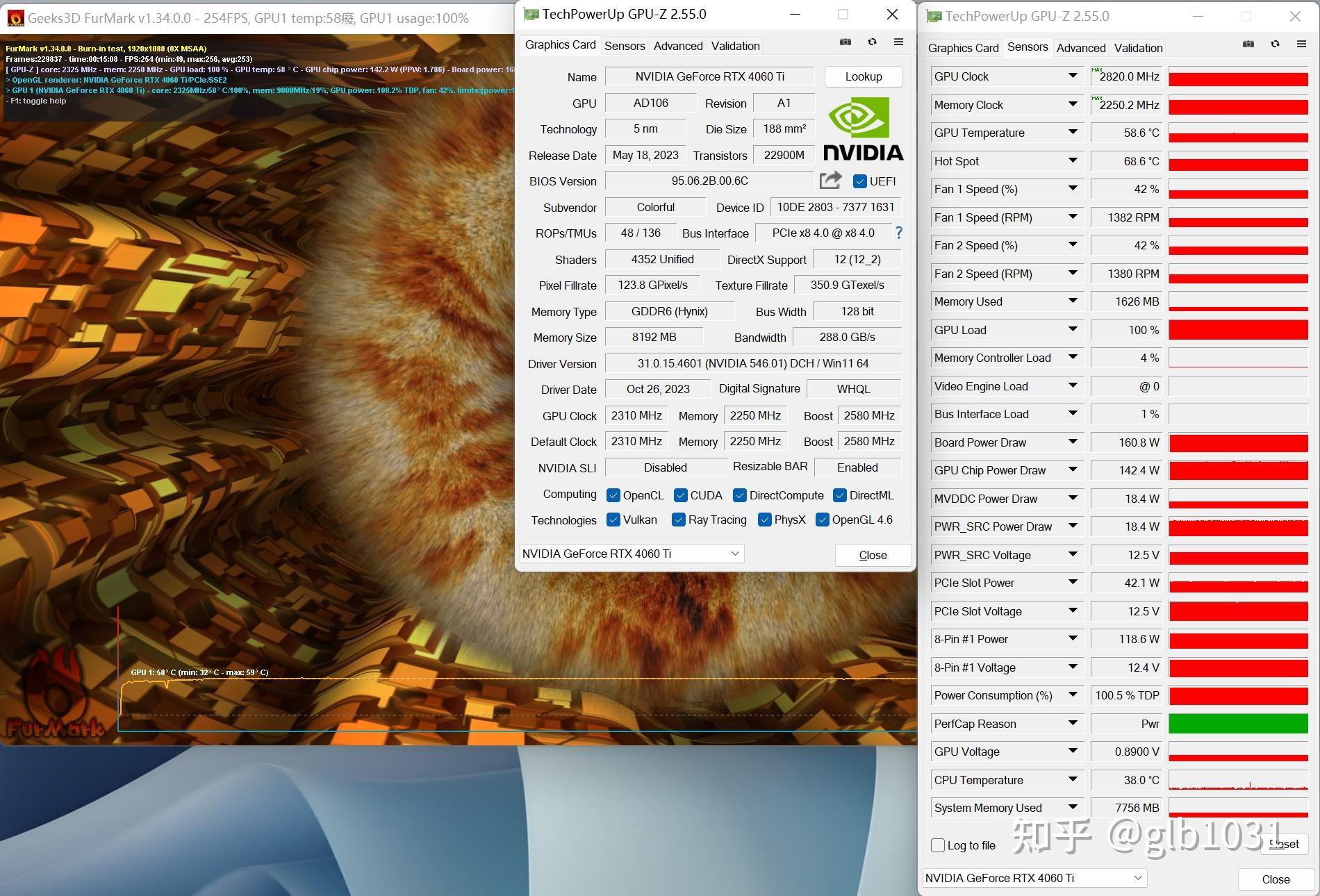wifi密码分享怎么查看密码那几位是密码(wi-fi密码分享怎么看密码)
wifi密码分享怎么查看密码那几位是密码(wi-fi密码分享怎么看密码),本文通过数据整理汇集了wifi密码分享怎么查看密码那几位是密码(wi-fi密码分享怎么看密码)相关信息,下面一起看看。
或者客人朋友来访后想连上家里的wifi。你总是试图告诉他们你的密码拼写,甚至有一次你怀疑你的朋友犯了一个错误,不能& # 039;t连接?或者,我不& # 039;I don’我根本不记得家里的wifi密码。
实际上,有一种更简单的方法可以为您的客人提供Wi-Fi连接。如果您的路由器提出创建一个访客网络,那么这就是您应该给他们的密码。这里& # 039;如何在不同设备上快速轻松地共享Wi-Fi接入。
如何在iPhone、iPad或Mac上共享您的Wi-Fi It & # 039;在苹果设备之间共享Wi-Fi密码非常容易,但你的访客需要列在你的地址簿中,反之亦然。进入对方& # 039;的联系人列表,请确保iPhone运行的是iOS 11或更高版本,Mac运行的是macOS High Sierra或更高版本,iPad运行的是iPadOS。这里& # 039;如何分享:
打开两台设备上的Wi-Fi和蓝牙,确保个人热点已关闭,并确保他们的设备已解锁且在附近。您的设备应该连接到您想要共享的Wi-Fi网络。(如果这是您想要共享的内容,请连接到来宾网络。)让您的客人从他们设备上的可用选项列表中选择您的Wi-Fi网络。您将在设备上收到一条弹出消息,询问您是否要共享您的Wi-Fi密码。单击共享密码。
如何在Android上分享你的Wi-Fi?对于Android设备,可以使用二维码分享Wi-Fi详情,前提是相关手机或平板电脑运行的是Android 10或更高版本。那& # 039;it :
确定您的设备已连接到您想要共享的Wi-Fi网络,然后前往“设置”、“网络和互联网”(可能称为& quot连接& quot取决于您的设备),然后转到Wi-Fi。点击Wi-Fi网络旁边的齿轮。点击右边的分享图标,你会在屏幕上看到一个二维码。(您可能需要验证此操作。)让你的客人扫描二维码。可以使用大多数手机(包括iPhone)的常规相机应用扫描二维码。如果您的客人有Android手机,请转到设置,在他们的设备上连接(或网络和互联网),然后选择Wi-Fi。向下滚动以找到& quot添加网络;在它旁边,你会看到一个二维码图标。点击一下,他们现在就可以快速扫码了。扫描代码应该会自动连接设备。
如何在Windows上找到你的Wi-Fi密码微软曾经允许你通过一个叫Wi-Fi Sense的东西自动与你的联系人分享你的Wi-Fi详情,但由于安全问题而被放弃。不幸的是,没有快速简单的方法来共享Windows设备上的Wi-Fi密码。我只能向您展示如何在Windows中找到您的Wi-Fi密码:
单击Windows图标,然后单击左侧的设置齿轮图标,然后选择网络互联网。确保您在& quot状态& quot选项卡,然后选择& quot网络和共享中心& quot。点按连接网络:Wi-Fi[您的网络名称]。(如果您通过以太网连接,这将不起作用。)在弹出窗口中选择无线属性。选择安全选项卡,并选中网络安全密钥下的显示字符框。要求您的客人在其设备上选择正确的网络,并输入您找到的密码。这样就可以快速的把自己的Wifi密码分享给朋友或者客人,可以避免很多尴尬!
更多wifi密码分享怎么查看密码那几位是密码(wi-fi密码分享怎么看密码)相关信息请关注本站。